



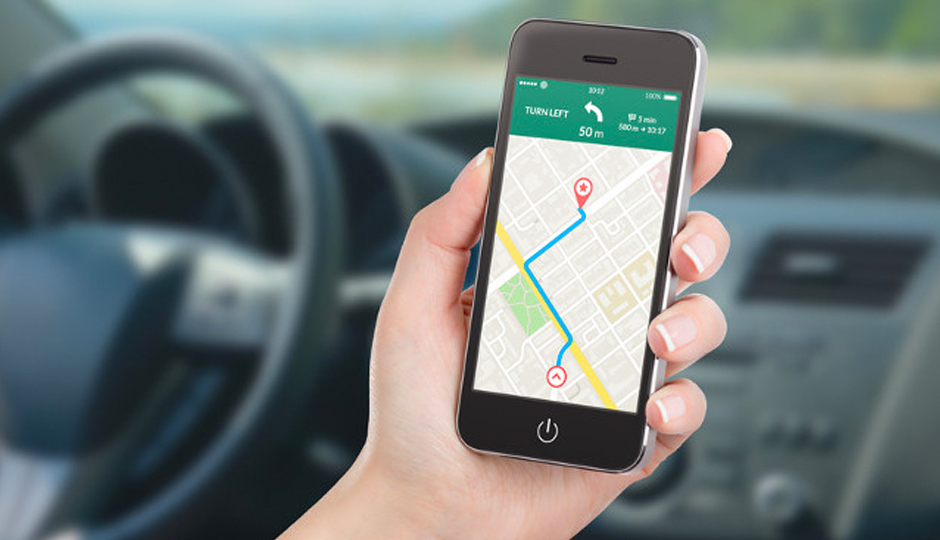
日々、カーナビを使われている方や、Google Mapsを使われている方は、取引先・訪問先のデータも地図上に同様に表示し、最短ルートを探索できないものかなと考えられている方も多いのではないでしょうか。
とはいえ、カーナビに大量の取引先データを登録するわけにもいかず、また1件ならいざ知らず、大量の取引先のピンをGoogle上に登録するなんてナンセンスと思われますよね。こういう時こそ、取引先データとしてのCRM(顧客管理システム)と連携し、それらを地図上に表示する仕組みがあればいいのになと言うことになるでしょう。
もちろん、MotionBoardと取引先の住所データがあれば、地図上にマッピングされる仕組みはご存知の方も多いと思います。それらを明細データとして、つなげて表示することは以前から機能としてはありましたが、残念ながら、少し機能に乏しく、あまり日の目を見ませんでした。
それが、今回5.6にバージョンアップされたことにより使い勝手、機能がぐんとアップ。一気に使えるツールに進化しました。今回は、この最短ルート探索の機能の解説をしていきます。
前述もしましたが、明細データ上にある取引先の住所データ等を元に、ピンを打ち、またそれらをデータ順に直線で結ぶ機能は以前より存在していました。しかし、あくまでも訪問先等を最短距離の直線で結ぶだけであり、どう回っていくか(行ったか)がある程度把握できるだけでした。
今回のバージョンアップにより、道路に沿ったルートにて探索ができるように進化しました。そう、直線距離で結ぶのではなく、道路に沿って最短ルートを探索するわけです。またその際に徒歩、自動車(一般道のみ)、自動車(高速道路を使う)と探索条件は選ぶことができ、自動車の場合は一方通行等交通ルールにのっとりルート探索され、まさにカーナビと同等の機能が、搭載されるようになりました。
また、明細表のデータを絞り込んで、そのすべてをルート探索するだけでなく、任意に選択し、探索することもできますので、ある条件で表示内容をまずは絞り込み、さらにそこから選別して、ルート探索をすることもできます。
ちなみに最短ルート探索は、大きく分けて2つから設定できます。住所データが含まれた明細データ全てから探索する手法と、それを元に地図表示されたデータから任意に取捨選択して探索する方法とがあります。それでは、具体的に設定していきましょう。
まずは、住所データを含んだ取引先のデータを元に、地図表示を行ないます。その表示の中で、任意にデータを選択していきます。選択するには、まず右上の三角定規のアイコンをクリックし、続けて地図上の地点をクリック。この点を始点として、その後クリックした地点を順次結んでいきます。最高50ポイントまで結ぶことができます。やめるには、ダブルクリックをするとそこが終点となります。別途アイテムプロパティ画面で設定された探索条件で、このクリックした地点をルート探索していきます。
例えば、次の項目にチェックを入れた設定条件でやってみましょう。
最短ルート: 距離測定モードで、最短ルートを探索して表示する(複数点間での探索)
道路種別: 自動車(一般道のみ)
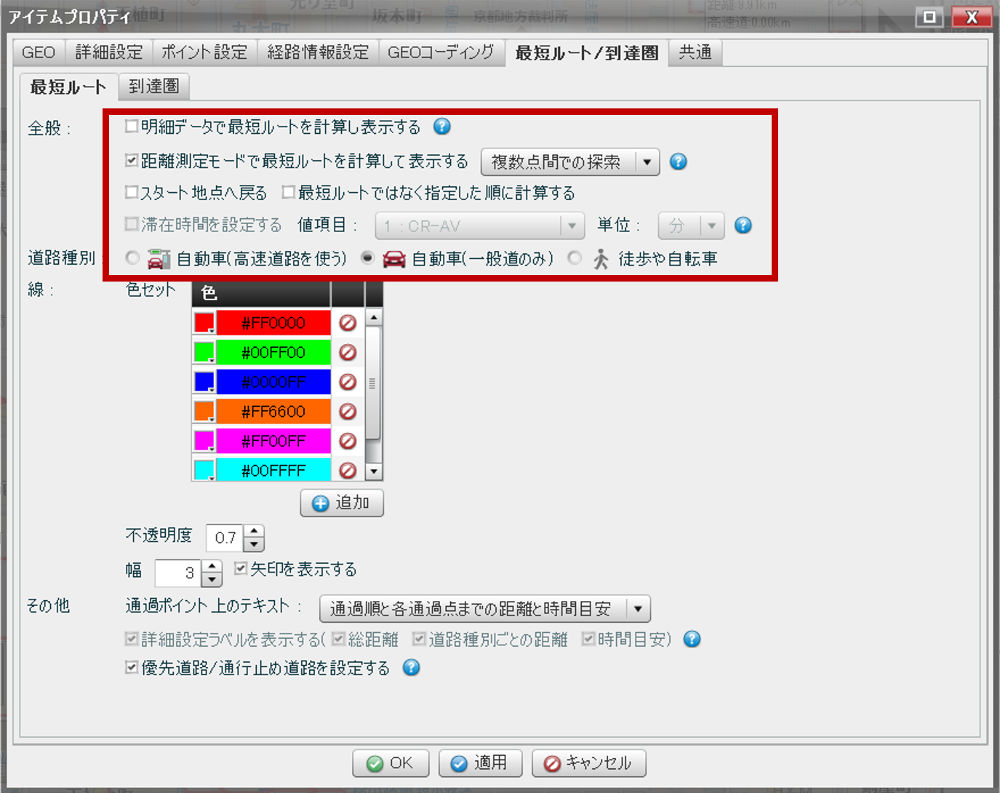
つまり、クリックした最初の点をスタートとして、自動車で移動する場合に最短時間になるルートがどうなるかを示します。その結果が次の様になります。ちなみに、「スタート地点へ戻る」にチェックを入れると、全部の地点を経由し、スタート地点に戻る最短ルートを探索します。
また、道路種別: 徒歩や自転車にチェックを入れると、同じ地点をクリックしても、一方通行等の交通ルールが徒歩では関係ないため、それらを加味しない最短ルートが探索されます。その結果が次の様になります。
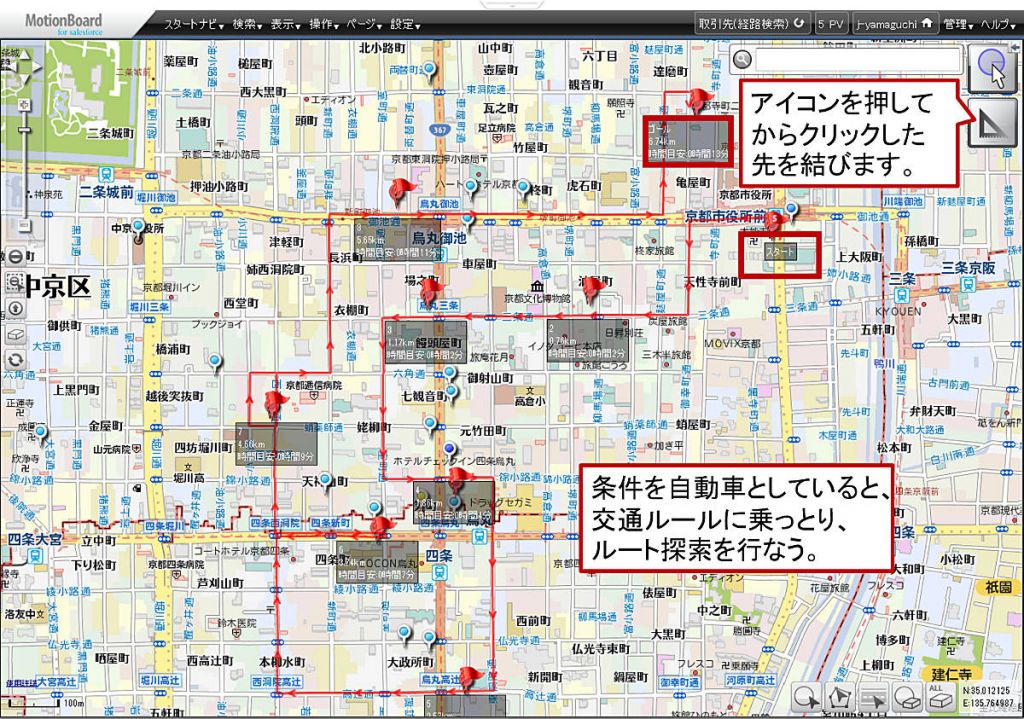
今回表示に使用している京都の中心部の碁盤の目状の道路は、主幹線道路以外は一方通行なので、それらを加味して計算されます。徒歩と自動車ではガラッと変わるのが見て取れると思われます。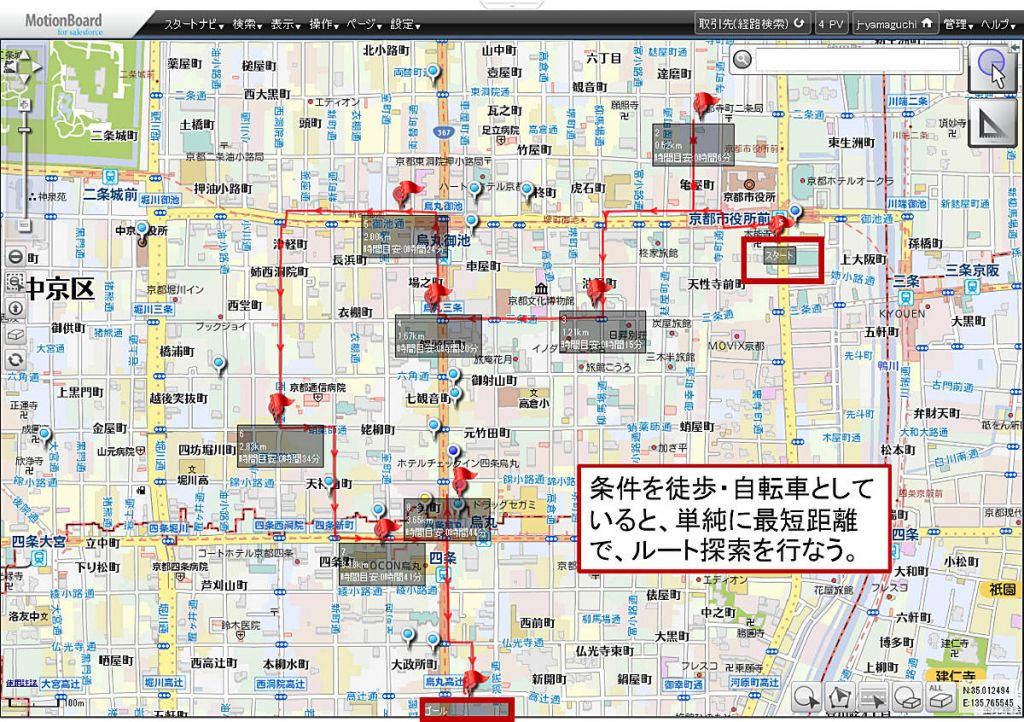
今までの例は、任意にクリックをする場合です。明細データとして、ある条件で抽出されたものを全て対象にするには、「明細データで最短ルートを計算し表示する」にチェックを入れると、三角定規のアイコンを押さずとも、最短ルート探索を実行し、結果を表示します。
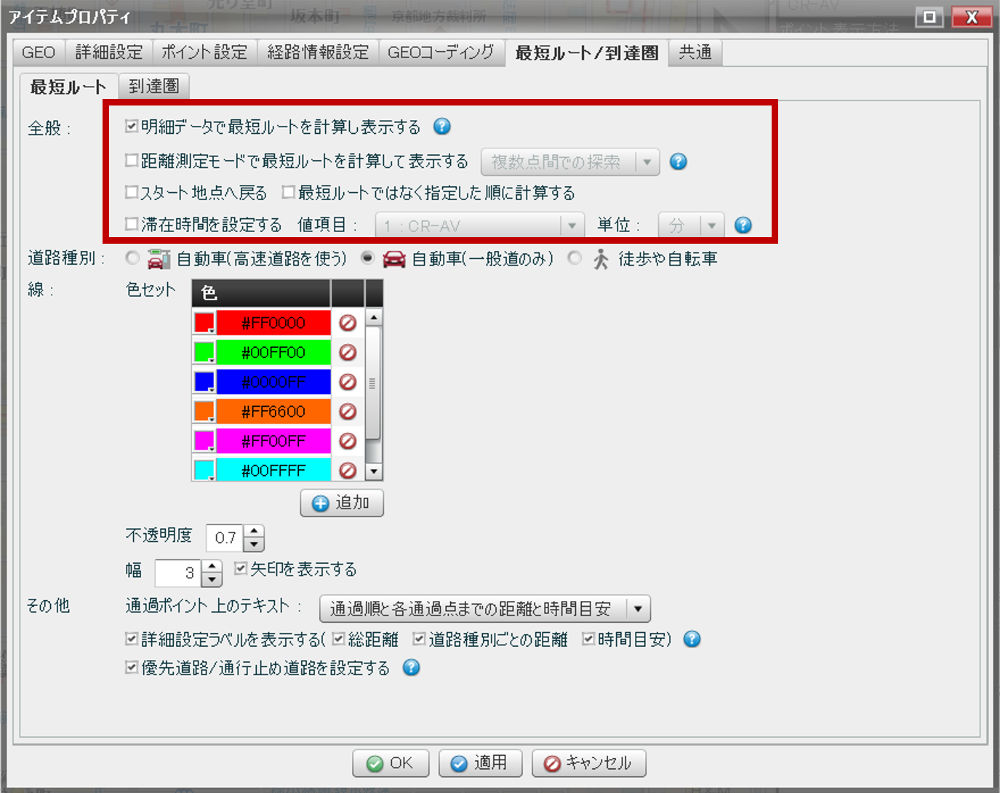
図のように設定すると、自動的にルート探索をします。
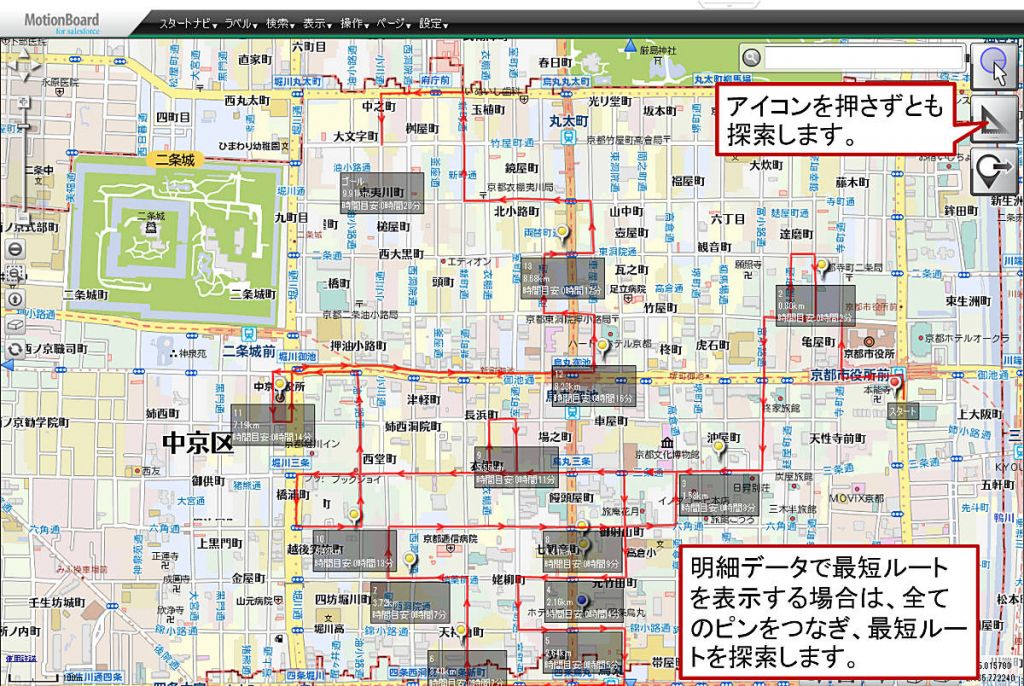
なお、「優先道路/通行止め道路を設定する」にチェックを入れていると、もう少し機能が増えます。ルートを探索する際に、優先ルートを設定したり、通行止めの範囲を指定し、ルートから除外したりすることができます。例えば、下図の様に、道路工事等で通れない道路や、範囲を指定すると、そこを迂回する形でルートを探索します。
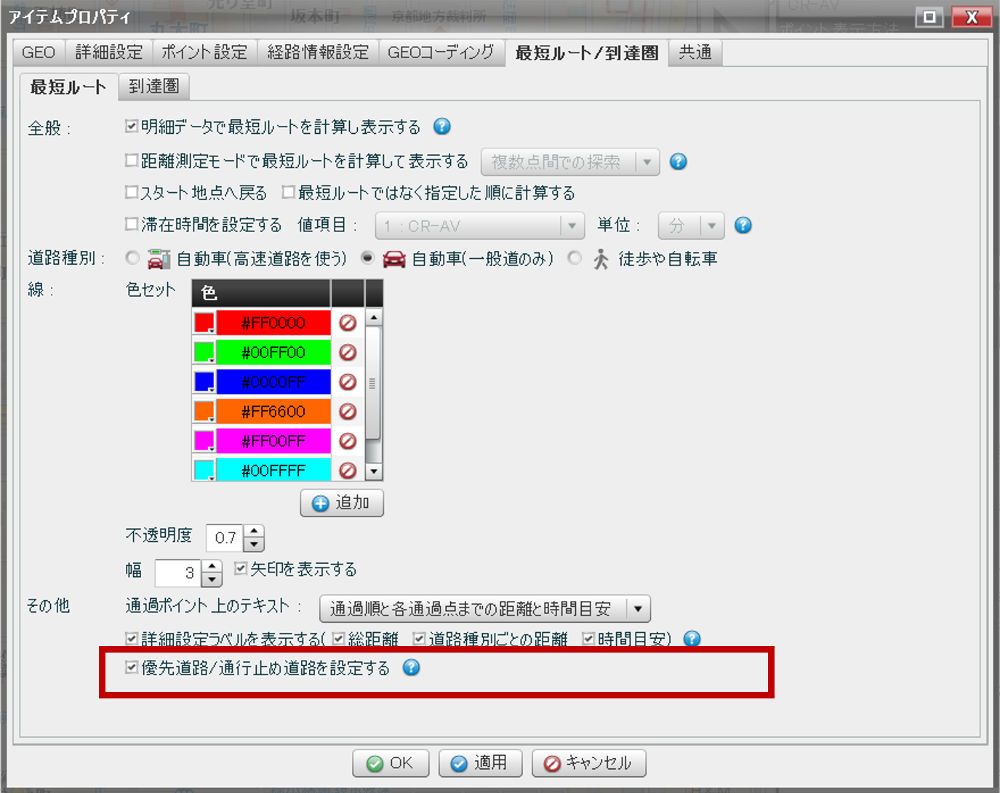
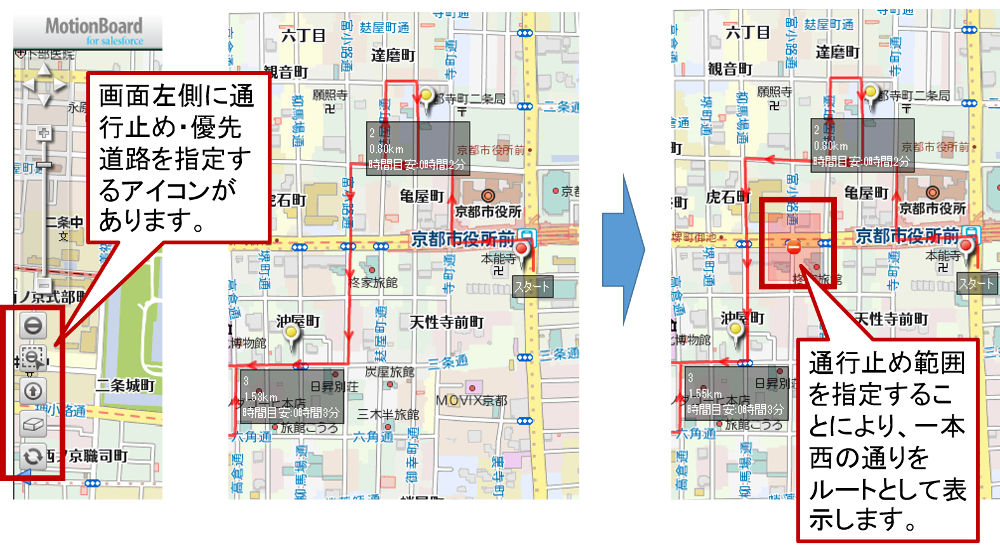
こういった具合に、地図と住所データを組み合わせ表示するだけでなく、ルート探索をすることにより、効果的な訪問活動ができるようになることは、イメージできたのではないでしょうか。皆様の日々の活動の何かヒントになれば、幸いです。
[著]MotionBoard Cloud 導入支援・定着支援パートナー
株式会社ギミックプロジェクト 山口 純平氏
ハウスメーカーにて商品企画、経営コンサルティング会社にて経営支援、営業支援、設計事務所にて営業マネージャー、新事業企画責任者を経て、クラウドコンピューティングの定着支援を専門に行なう株式会社ギミックプロジェクトを設立。ボードの作成は理路整然としており分かりやすく、また独自の研修カリキュラムには定評がある。
本記事はウイングアーク1st株式会社の運営するThe BLOGに掲載された記事を許可を得て掲載しています。
メルマガ登録をしていただくと、記事やイベントなどの最新情報をお届けいたします。
30秒で理解!インフォグラフィックや動画で解説!フォローして『1日1記事』インプットしよう!

